Os rótulos do Cloud Run são pares de chave-valor aplicados ao serviço e às revisões do Cloud Run. Nesta página, mostramos como definir, modificar e excluir rótulos no serviço e nas revisões do Cloud Run. Quando você define um rótulo em um serviço do Cloud Run, uma nova revisão com esse rótulo é criada para esse serviço. O rótulo não é aplicado a revisões mais antigas.
Os possíveis usos incluem:
- Alocação de custos e detalhamentos de faturamento.
- Identificar recursos usados por equipes ou centros de custo individuais.
- Diferenciar ambientes de implantação (produção, preparo, controle de qualidade ou teste).
- Identificar os proprietários e os rótulos de estado
- Filtrar registros no Logging.
Regras de uso de rótulos
A regra a seguir se aplica ao uso de rótulos definidos em um serviço do Cloud Run:
Somente rótulos Google Cloud válidos podem ser usados no Cloud Run.
Funções exigidas
Para receber as permissões necessárias para configurar e implantar os serviços do Cloud Run, peça ao administrador para conceder a você os seguintes papéis do IAM:
-
Desenvolvedor do Cloud Run (
roles/run.developer) no serviço Cloud Run -
Usuário da conta de serviço (
roles/iam.serviceAccountUser) na identidade do serviço
Se você estiver implantando um serviço ou uma função do código-fonte, também precisará ter outros papéis concedidos a você no projeto e na conta de serviço do Cloud Build.
Para uma lista de papéis e permissões do IAM associados ao Cloud Run, consulte Papéis do IAM do Cloud Run e Permissões do IAM do Cloud Run. Se o serviço do Cloud Run interage com APIs doGoogle Cloud , como as bibliotecas de cliente do Cloud, consulte o guia de configuração de identidade de serviço. Para mais informações sobre como conceder papéis, consulte permissões de implantação e gerenciar acesso.
Definir ou modificar marcadores
Qualquer mudança na configuração leva à criação de uma nova revisão. As próximas revisões também recebem automaticamente essa configuração, a menos que você faça atualizações explícitas para alterá-la.
Os rótulos definidos anteriormente para as funções do Cloud Run usando comandos gcloud functions ou a API Cloud Functions v2 são propagados para o Cloud Run quando você implanta as funções no Cloud Run.
É possível definir ou modificar rótulos usando o console Google Cloud , a linha de comando gcloud ou um arquivo YAML ao implantar uma nova revisão.
Console
No Google Cloud console, acesse o Cloud Run:
Marque a caixa de seleção à esquerda do serviço em que você está definindo o rótulo.
Verifique se o Painel de informações no canto direito está ativado (Mostrar painel de informações).
Clique em Rótulos para exibir o painel de rótulos.
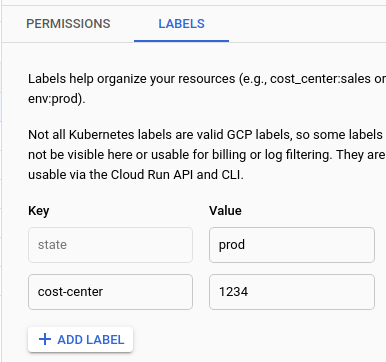
Para editar um valor-chave de rótulo atual, localize o rótulo e mude o Valor como quiser.
Para definir um novo rótulo no serviço, clique em Adicionar rótulo e forneça a chave e o valor.
Clique em Salvar.
gcloud
Atualize os rótulos de um serviço usando o comando:
gcloud run services update SERVICE --update-labels KEY=VALUE
Para atualizar mais de um rótulo, forneça uma lista delimitada por vírgulas de pares de
chave-valor. O comando update-labels define um novo valor para a chave
de rótulo, se ele já existir. Caso contrário, ele criará um novo rótulo.
Substituir
- SERVICE pelo nome do serviço do Cloud Run;
- KEY pelo nome da chave do rótulo;
- VALUE pelo valor da chave.
Também é possível definir rótulos durante a implantação:
gcloud run deploy SERVICE --image IMAGE --labels KEY=VALUE
Para criar mais de um rótulo durante a implantação, forneça uma lista de pares chave-valor delimitada por vírgulas.
YAML
Se você estiver criando um novo serviço, pule esta etapa. Se você estiver atualizando um serviço existente, faça o download da configuração YAML correspondente:
gcloud run services describe SERVICE --format export > service.yaml
Atualize os atributos
labelsem dois lugares:apiVersion: serving.knative.dev/v1 kind: Service metadata: name: SERVICE labels: LABEL: VALUE spec: template: metadata: labels: LABEL: VALUE name: REVISION
Substituir
- SERVICE pelo nome do serviço do Cloud Run;
- LABEL pelo nome do rótulo;
- VALUE pelo valor desejado.
- REVISION por um novo nome de revisão ou excluí-lo (se houver). Se você fornecer um novo nome de revisão, ele precisará atender aos seguintes critérios:
- Começa com
SERVICE- - Contém apenas letras minúsculas, números e
- - Não termina com um
- - Não excede 63 caracteres
- Começa com
metadata.labelsdefine os identificadores no objeto de serviço, enquantospec.template.metadata.labeldefine os identificadores na revisão criada. Somente os identificadores definidos na revisão são passados para os registros e o faturamento.Crie ou atualize o serviço usando o seguinte comando:
gcloud run services replace service.yaml
Terraform
Para saber como aplicar ou remover uma configuração do Terraform, consulte Comandos básicos do Terraform.
Adicione o seguinte a um recursogoogle_cloud_run_v2_service
na configuração do Terraform:O snippet anterior adiciona dois rótulos, foo (com valor bar) e baz (com valor quux), à instância do Cloud Run.
Adicionar os rótulos em template define os rótulos da revisão: apenas os rótulos definidos para a revisão são transmitidos para os registros e o faturamento. Se você adicionar os
rótulos a um local diferente de template, o rótulo será definido para o
serviço, e não para a revisão.
Substitua o:
- propriedade
namecom o nome do serviço. locationcom o local usado para seu serviço.imagecom a imagem do contêiner.fooebazcom seus próprios nomes de rótulo.barequuxpor seus próprios valores de rótulo.
Listar serviços por rótulo
É possível listar serviços por rótulo usando um filtro da CLI do Google Cloud:
gcloud run services list --filter metadata.labels.LABEL=VALUE
Substitua:
- LABEL pelo nome do rótulo;
- VALUE pelo valor a ser incluído na lista filtrada
Excluir um rótulo em um serviço
É possível usar o console ou a linha de comando para excluir rótulos em um serviço.
Console
No Google Cloud console, acesse o Cloud Run:
Marque a caixa de seleção à esquerda do serviço do qual você está excluindo o rótulo.
Verifique se o Painel de informações no canto direito está ativado (Mostrar painel de informações).
Clique em Rótulos para exibir o painel de rótulos.
Localize o rótulo que você quer excluir.
Passe o cursor à direita da caixa de texto Valor do rótulo para exibir o ícone de lixeira e clique nele.
Clique em Salvar.
gcloud
Para limpar todos os rótulos de um serviço:
gcloud run services update SERVICE --clear-labels
Para excluir rótulos específicos de um serviço, forneça uma lista de chaves delimitada por vírgulas:
gcloud run services update SERVICE --remove-labels LABEL
Substituir
- SERVICE pelo nome do serviço do Cloud Run;
- LABEL pelo nome do rótulo

